FileZilla est un client graphique FTP, FTPS et SFTP gratuit et open source. Il s'agit d'un logiciel multiplateforme qui peut donc être installé sur les systèmes d'exploitation Windows et Linux. Le code Filezilla est écrit principalement en C++ et Wxwidgets.
Certaines des fonctionnalités notables de FileZilla sont répertoriées ci-dessous :
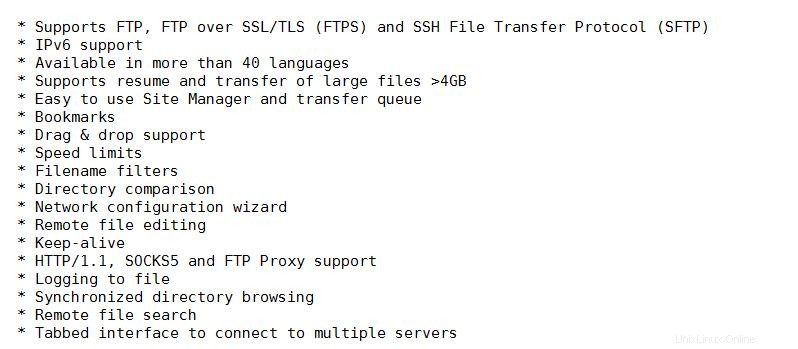
Dans cet article, nous expliquerons comment installer la dernière version de FileZilla sur Debian 9 (stretch) et Fedora 26.
Étapes d'installation de FileZilla sur le poste de travail Debian 9
Dans la nouvelle installation de Debian 9, le paquet sudo est installé par défaut. Nous ne pouvons donc pas utiliser la commande sudo pour installer des packages. Dans mon cas, j'ai un compte local avec le nom "linuxtechi" et je souhaite effectuer toute la tâche d'administration et d'installation avec ce compte local. Pour cela, exécutez les commandes suivantes à partir de l'utilisateur root.
[email protected]:~# apt-get install sudo -y [email protected]:~# usermod -G sudo linuxtechi
Maintenant, quittez l'utilisateur root et connectez-vous à votre boîte Debian 9 avec votre compte local et exécutez les commandes ci-dessous pour installer Filezilla.
[email protected]:~$ sudo apt-get update [email protected]:~$ sudo apt-get install filezilla -y
Autre façon d'installer FileZilla depuis Synaptic
Ouvrez le gestionnaire de paquets synaptique et recherchez "filezilla"
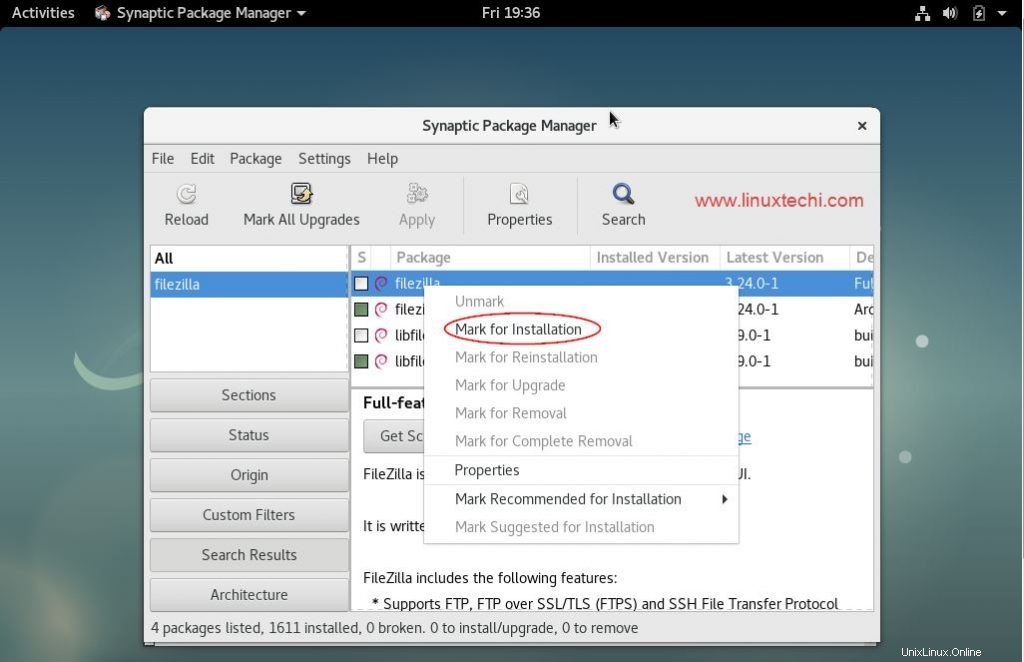
Sélectionnez FileZilla et cliquez sur "Marquer pour l'installation", puis cliquez sur Appliquer.
Une fois qu'il est installé avec succès, accédez à l'interface graphique de FileZilla. La démonstration est illustrée ci-dessous :
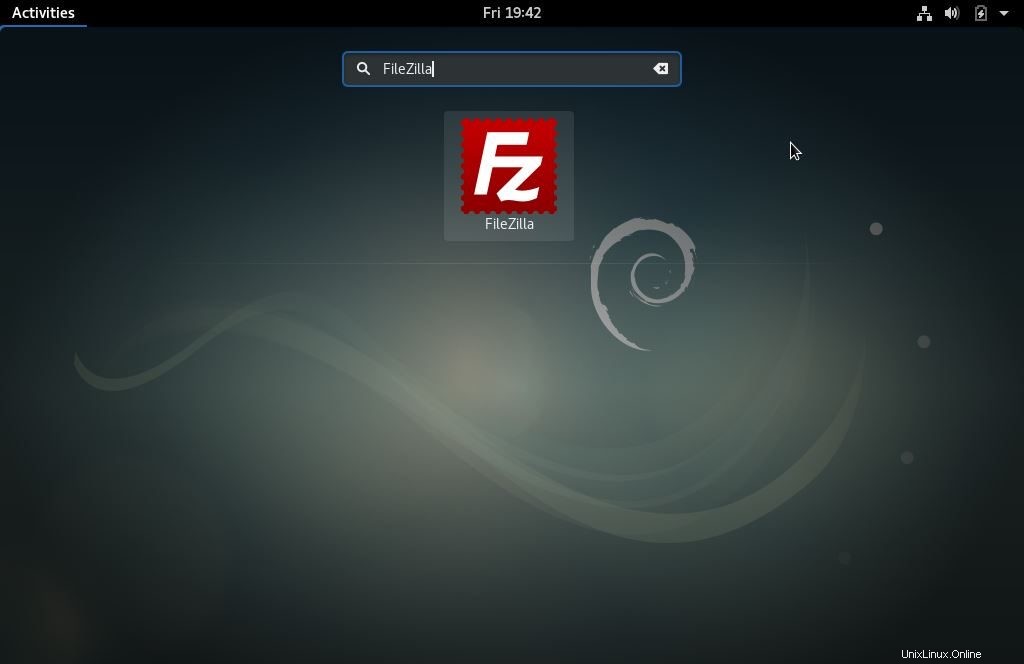
Cliquez sur l'icône FileZilla
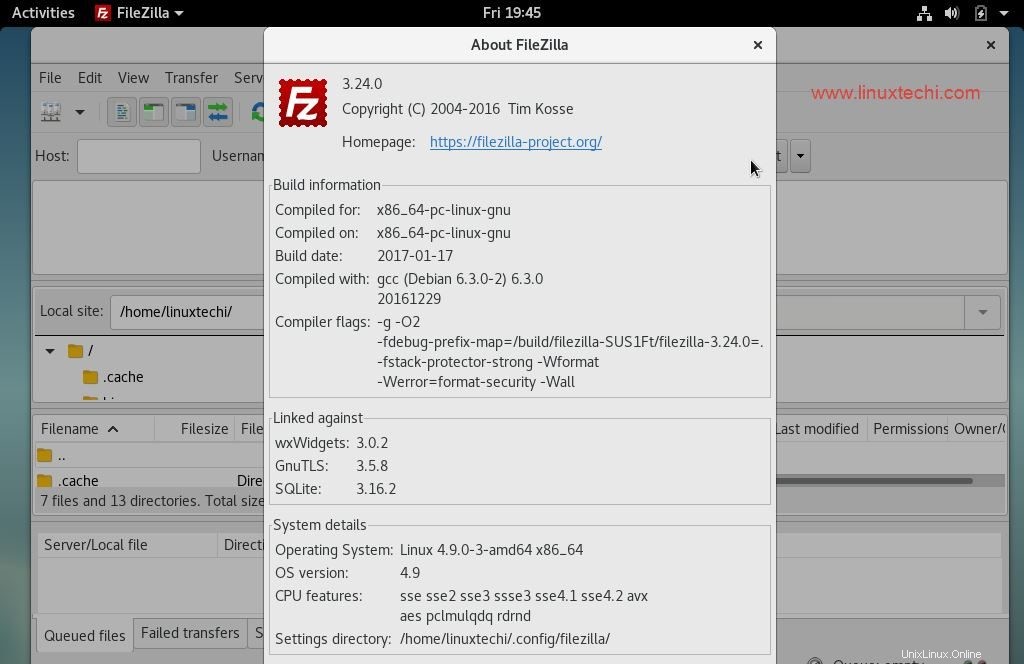
Ceci conclut l'installation de FileZilla sur Debian 9. Passons maintenant à la Fedora 26 Box
Étapes d'installation de FileZilla sur la station de travail Fedora 26
Connectez-vous à votre boîte Fedora 26 et exécutez les commandes ci-dessous à partir de la console pour installer la dernière version de FileZilla. FileZilla-3.27 est disponible dans les référentiels de packages par défaut.
[[email protected] ~]$ sudo dnf install filezilla
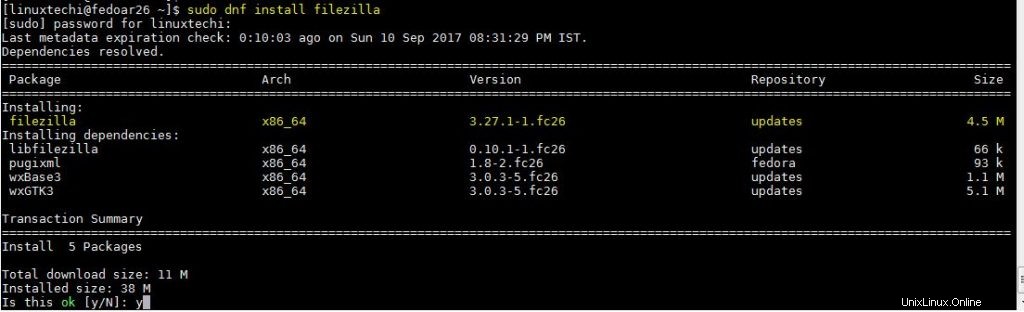
Une fois l'installation terminée avec succès, essayez d'y accéder, la démonstration est présentée ci-dessous
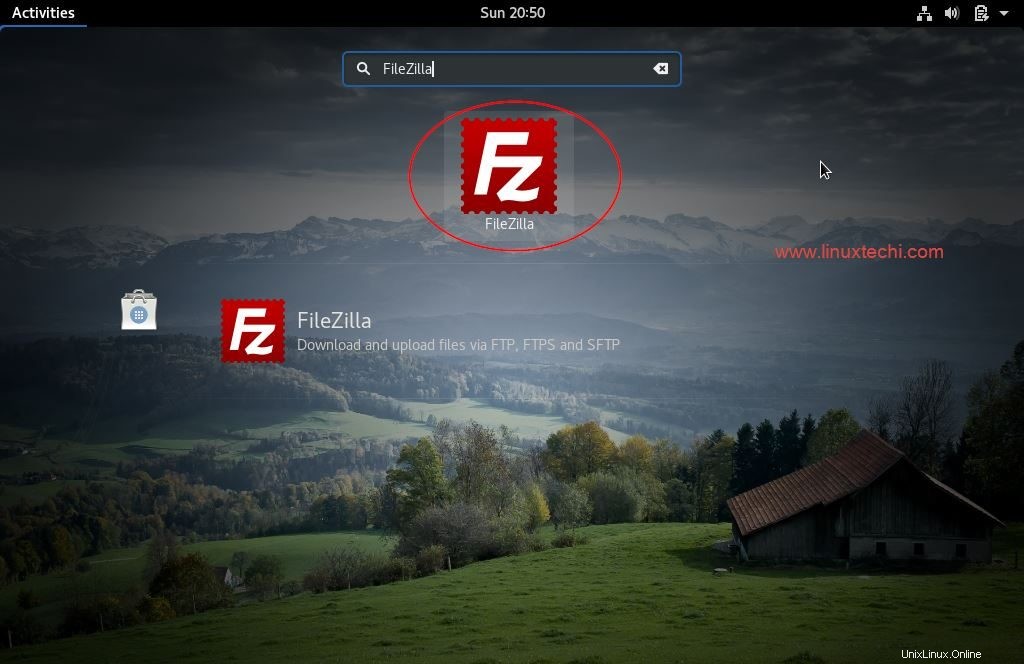
Cliquez sur l'icône "FileZilla"
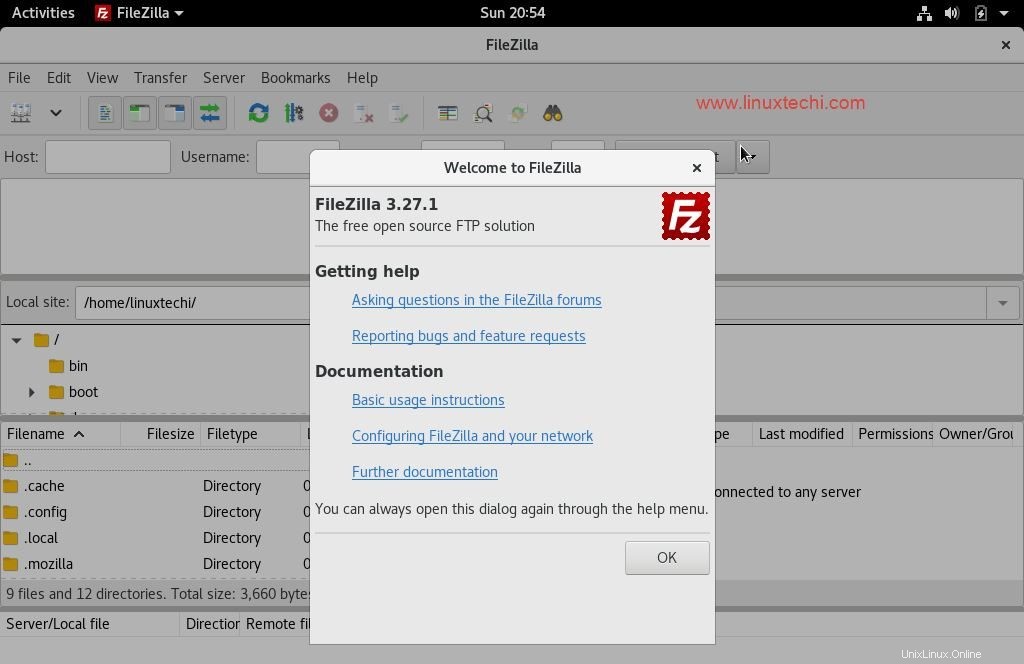
Connectez-vous maintenant à votre serveur FTP en spécifiant l'adresse IP de l'hôte, le nom d'utilisateur, le mot de passe et son port
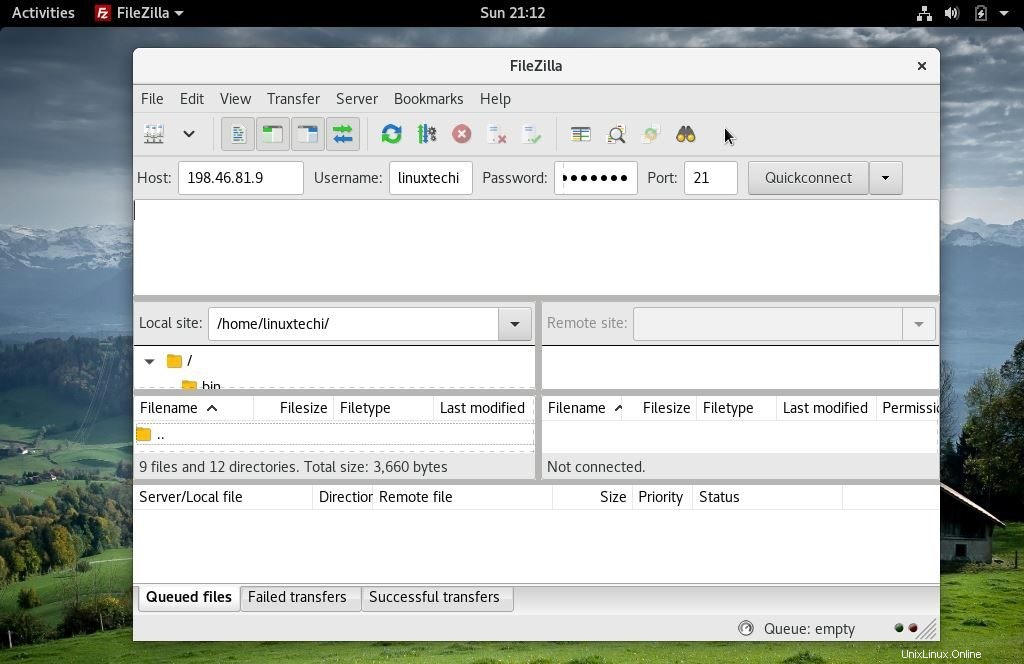
Une fois l'authentification vérifiée et le certificat accepté, nous obtiendrons avec succès le répertoire ftp du serveur distant. L'exemple est montré ci-dessous :
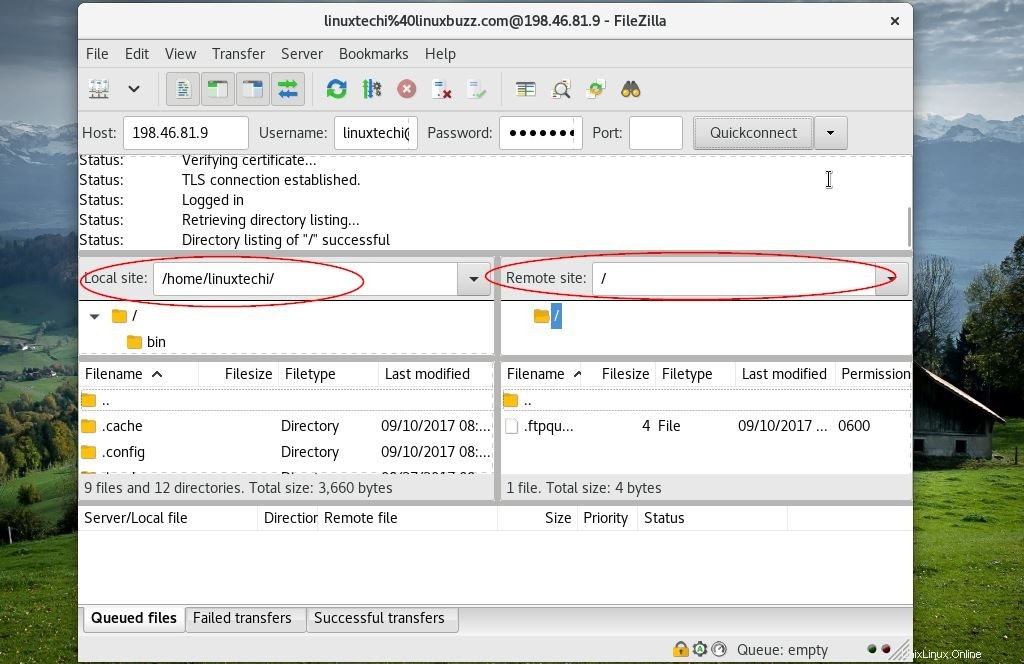
Ceci conclut l'installation de FileZilla sur Fedora 26 Workstation.